在如今的数字时代,无线网络已经成为我们生活中不可或缺的一部分。然而,许多人并不意识到,如果不设置好密码,他们的无线网络可能会受到恶意攻击和入侵。本文将向大家详细介绍如何以新路由器设置密码,以保护您的无线网络安全。

了解新路由器的默认设置
在设置密码之前,我们首先需要了解新路由器的默认设置。通常情况下,新路由器的默认用户名和密码都是admin。这是为了方便用户进行初步设置和配置。然而,这也使得我们的无线网络易受到攻击。第一步是更改默认的用户名和密码。
登录路由器管理界面
要更改默认的用户名和密码,我们需要登录到路由器的管理界面。打开浏览器,并输入路由器的IP地址(一般是192.168.1.1或192.168.0.1)。在弹出的登录界面中输入默认的用户名和密码(admin),然后点击登录按钮。
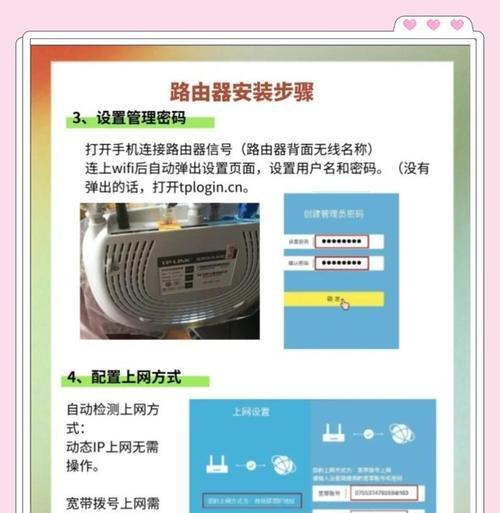
修改默认用户名和密码
一旦成功登录到路由器管理界面,找到并点击“设置”或“管理”选项。在用户账号或系统设置中找到“修改用户名”和“修改密码”的选项。输入一个新的用户名和密码,并确保它们足够强大且容易记住。点击保存或应用按钮。
启用WPA2加密
设置了新的用户名和密码后,我们还需要启用WPA2加密来保护我们的无线网络。在路由器管理界面中,找到“无线设置”或类似选项,并选择“安全性”或“加密”选项。选择WPA2作为加密类型,并输入一个强大的密码。请记住,一个强大的密码应该包含字母、数字和特殊字符,并且长度至少为8个字符。
更改网络名称(SSID)
网络名称(也称为SSID)是您的无线网络的标识符。默认情况下,新路由器的SSID通常是厂商的名称或型号。为了增强安全性,我们应该更改网络名称为一个不容易被猜测到的名称。在路由器管理界面中,找到“无线设置”或类似选项,并找到“网络名称(SSID)”。输入一个新的名称,并点击保存。
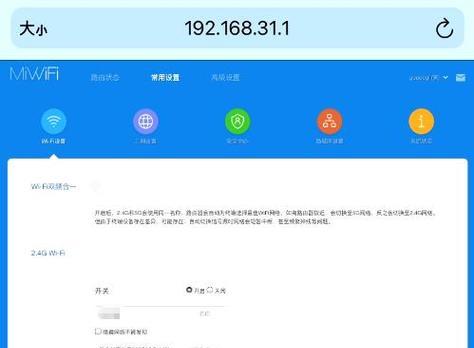
启用网络隐藏功能
除了更改网络名称之外,我们还可以启用网络隐藏功能,使我们的无线网络更加隐秘。在路由器管理界面中,找到“无线设置”或类似选项,并找到“隐藏SSID”或类似选项。勾选此选项,并点击保存。
设置访客网络
如果您经常有客人来访,设置一个独立的访客网络将更加安全。在路由器管理界面中,找到“无线设置”或类似选项,并找到“访客网络”或类似选项。选择启用访客网络,并为其设置一个独立的网络名称和密码。这样,您的客人就可以使用安全的网络连接,而不会影响您主要的无线网络安全。
启用MAC过滤
MAC过滤是另一种保护无线网络安全的方式。每个设备都有一个唯一的MAC地址,通过限制允许连接到路由器的设备的MAC地址,我们可以更加精确地控制谁可以访问我们的无线网络。在路由器管理界面中,找到“无线设置”或类似选项,并找到“MAC过滤”或类似选项。启用MAC过滤,并添加允许连接的设备的MAC地址。
定期更新路由器固件
路由器固件是操作系统的一部分,它控制着路由器的功能和安全性。定期更新路由器固件是保持网络安全的关键。在路由器管理界面中,找到“系统设置”或类似选项,并找到“固件升级”或类似选项。检查是否有新的固件版本可用,并根据路由器制造商的指示进行更新。
使用强大的密码保护路由器管理界面
除了保护无线网络,我们还需要保护路由器管理界面免受未经授权的访问。在路由器管理界面中,找到“系统设置”或类似选项,并找到“管理员密码”或类似选项。输入一个强大的密码,并确保不要将其与其他密码重复使用。
启用防火墙保护
路由器的防火墙可以帮助我们阻止潜在的入侵和网络攻击。在路由器管理界面中,找到“安全设置”或类似选项,并找到“防火墙”或类似选项。启用防火墙,并根据您的安全需求进行相应的配置。
创建备份配置
为了避免意外情况导致路由器设置的丢失,我们应该定期创建备份配置。在路由器管理界面中,找到“系统设置”或类似选项,并找到“备份配置”或类似选项。点击创建备份按钮,并将备份文件保存在安全的地方。
限制无线网络范围
如果您只在特定区域使用无线网络,限制无线网络的范围将有助于阻止未经授权的访问。在路由器管理界面中,找到“无线设置”或类似选项,并找到“无线范围”或类似选项。将无线范围设置为适合您的需求的大小。
定期检查设备连接
定期检查连接到路由器的设备列表可以帮助我们发现未经授权的设备。在路由器管理界面中,找到“设备管理”或类似选项,并查看连接的设备列表。如果发现任何不明设备,请立即断开它们的连接并修改密码。
通过设置新路由器密码并采取其他安全措施,我们可以有效地保护我们的无线网络免受未经授权的访问和攻击。定期更新路由器固件、使用强大的密码、启用防火墙等措施都是保护网络安全的重要步骤。只有确保网络安全,我们才能放心地享受无线互联网带来的便利和乐趣。


